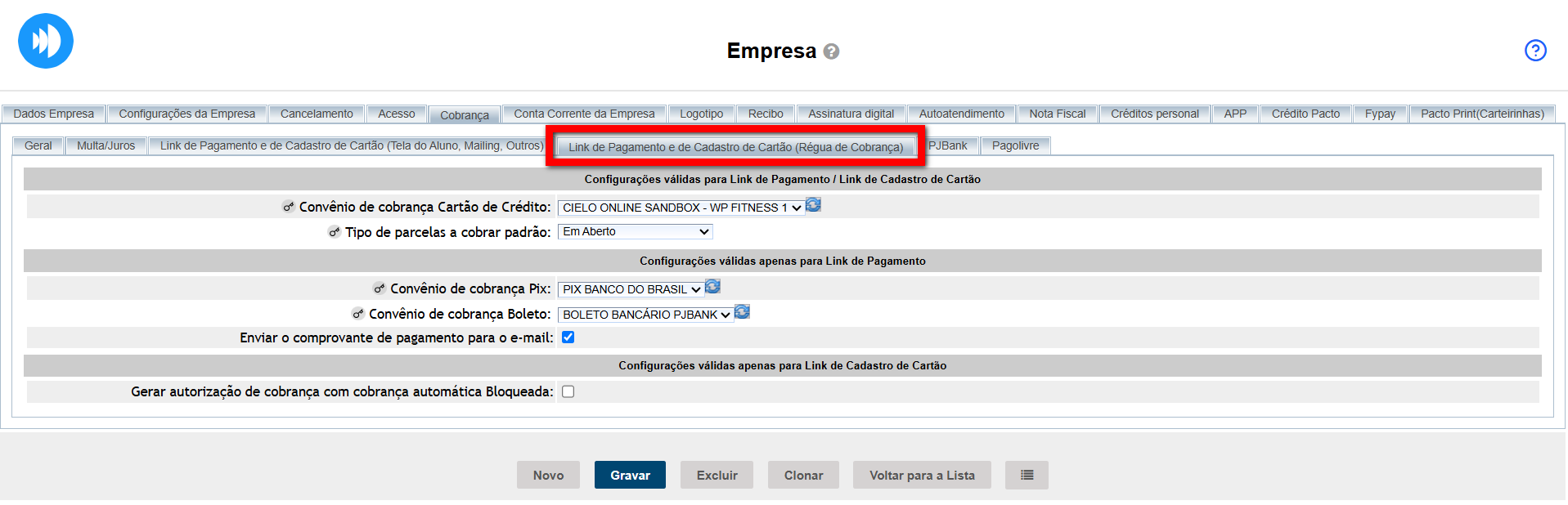O que é
A régua de cobrança consiste em um conjunto estruturado de etapas que uma empresa adota para gerenciar e aprimorar o seu processo de cobrança, com o objetivo de recuperar os valores em atraso e diminuir a inadimplência, além de garantir que seus clientes mantenham os pagamentos em dia.
No Sistema Pacto, você pode configurar diferentes formas de pagamento para os links gerados por consultores e para os links criados automaticamente pela Régua de Cobrança. Isso permite mais flexibilidade na gestão financeira da sua academia.
🔹 Exemplo Prático:
-
Nos links gerados pelos consultores, você pode permitir Cartão de Crédito e PIX, facilitando o pagamento na adesão do aluno.
-
Já nos links criados pela Régua de Cobrança, você pode definir que o pagamento seja feito apenas via PIX, garantindo um controle financeiro mais eficiente.
Essa configuração é possível porque o sistema permite a separação das regras para cada tipo de link, garantindo que cada cobrança seja feita da forma mais adequada ao seu negócio.
Neste conhecimento ensino como configurar os links utilizados na régua de cobrança.
A Régua de Cobrança é um recurso exclusivo para clientes FyPay.
Permissão necessária
É necessário ter a permissão “2.10 – Empresa” habilitada no perfil de acesso do módulo ADM.
Como fazer
1. Na lupa de busca do sistema pesquise por “Empresa“;

2. Será exibida uma tela listando todas as empresas registradas no seu banco de dados. Selecione sua empresa e clique na guia “Cobrança“;

3. As configurações são apresentadas separadas por guia. Clique na guia “Link de Pagamento e de Cadastro de Cartão (Régua de Cobrança)” e realize as configurações desejadas;
Na sessão “Configurações válidas para Link de Pagamento / Link de Cadastro de Cartão”;
- Convênio de cobrança Cartão de Crédito: selecione qual o convênio de cobrança para o sistema realizar as cobranças de cartão de crédito;
- Tipo de parcelas a cobrar padrão: selecione qual o tipo de parcela que o sistema deve identificar para enviar no ‘Link Cadastrar Cartão Online‘ e no ‘Link para Pagamento Online’;
- Em aberto: o sistema irá verificar todas as parcelas que estão em aberto para cobrança;
- Planos: o sistema irá verificar somente as parcelas de planos para cobrança;
- Contratos Autorrenováveis: o sistema irá verificar somente as parcelas dos contratos autorrenováveis para cobrança.
Na sessão “Configurações válidas apenas para Link de Pagamento”;
Configure convênios padrão para cobranças via PIX e boleto e automatize o envio de comprovantes aos clientes após a identificação do pagamento.
- Convênio de cobrança Pix: selecione qual o convênio de cobrança para o sistema realizar as cobranças com pagamento Pix;
- Convênio de cobrança Boleto: selecione qual o convênio de cobrança para o sistema realizar as cobranças com pagamentos em Boleto;
- Enviar o comprovante de pagamento para o e-mail: marque caso deseje que seja encaminhado o comprovante assim que o pagamento for realizado.
Na sessão “Configurações válidas apenas para Link de Cadastro de Cartão”.
Pode configurar para que o aluno cadastre o seu cartão de crédito porém com as cobranças automáticas bloqueadas.
- Gerar autorização de cobrança com cobrança automática Bloqueada: marque esta configuração para que, quando o aluno cadastrar um novo cartão pelo link de cadastro de cartão, a autorização de cobrança seja incluída com as cobranças automáticas bloqueadas. Normalmente é utilizada quando a empresa não quer realizar nenhuma cobrança automática até que o aluno assine o contrato dele.
4. Por fim, clique em “Gravar“.
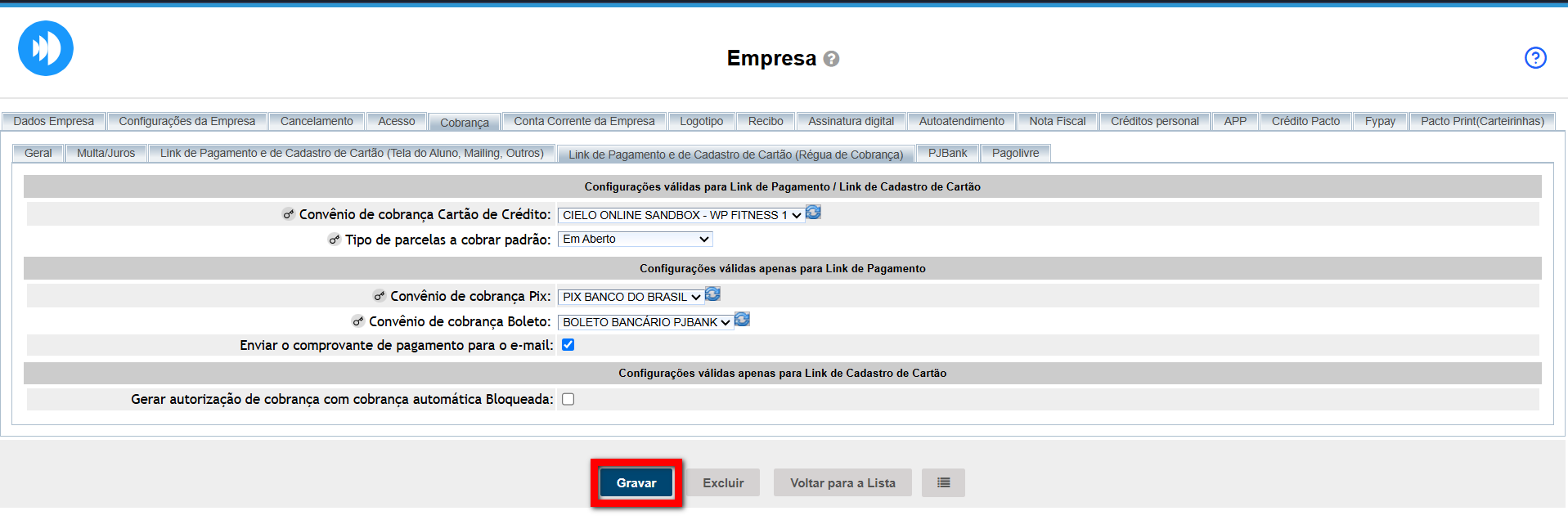
Saiba mais
Para saber sobre todas as configurações de cobrança da empresa, clique aqui.
Para saber sobre todos os convênios de cobrança homologados com o sistema Pacto, clique aqui.